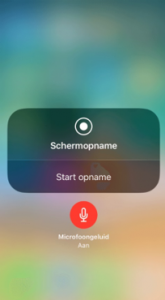Schermopname iPhone
Schermopname iPhone
Wil je leren hoe je jouw scherm kunt opnemen met je iPhone terwijl je acties uitvoert? Net als met een schermafbeelding kan dit handig zijn in allerlei situaties. De functie is beschikbaar sinds iOS 11. Schermopname iPhone? Lees dan verder.
Schermopname-knop beschikbaar maken op iOS
Het kan zijn dat je knop voor schermopname niet ziet. Voor we dan kunnen gaan opnemen moeten we de eerst de knop beschikbaar maken.
We moeten eerst de volgende stappen ondernemen:
- Open de app Instellingen
- Ga naar Bedieningspaneel
- Tik op Pas regelaars aan
- Staat Schermopname al in de bovenste lijst? Dan ben je klaar
- Anders voeg je Schermopname toe aan de bovenste lijst, via de groene plus (de positie in de bovenste lijst maakt niet uit)
We gaan nu een schermopname beginnen
Je moet het bedieningspaneel openen. Dit verschilt per iPhone.
- Je neemt de iPhone in je hand en veegt van beneden over het scherm naar boven;
- De iPhone X & iPhone 11 zijn hierop een uitzondering: hier veeg je van de rechterbovenhoek (waar je de batterij ziet) naar beneden;
Nadat je op de knop hebt gedrukt zie je een aftelklok in beeld. Je hebt nu drie seconden om eventueel uit het Bedieningspaneel te gaan. Je kunt dit stukje er ook later nog afknippen. Nu kun je je iPhone / iPad gewoon gebruiken zoals je gewend bent. Je ziet bovenin wel een rode balk, die aangeeft dat je nu aan het opnemen bent.
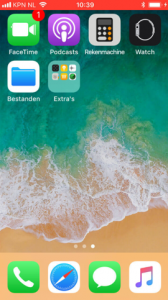
Wil je opname stoppen, tik dan op deze balk en zet hem ‘’Stop’’. Je kunt dit ook doen door het Bedieningspaneel opnieuw te openen en weer op dezelfde knop te drukken.
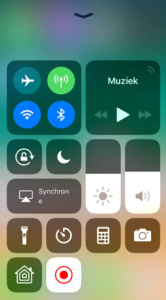
Video terugvinden en delen
Je kunt de video terugvinden in het app ‘’Foto’s’’. Vervolgens ga je naar het album ‘’Video’s’’. Nu kun je hem afspelen en eventueel delen via e-mail. Let op, want een video kan een groot bestand zijn. Het kan dus zijn dat je een andere dienst nodig hebt om een grotere bijlagen te versturen.
Video opnemen met geluid
In dit geval volg je nog steeds dezelfde stappen om de video op te nemen, maar je drukt niet gewoon op de opname-knop: je houdt deze even ingedrukt. Nu kun je het Microfoongeluid aanzetten, en zal de microfoon je stem opnemen terwijl de video gemaakt wordt. Zo kun je zelf precies uitleggen wat er gebeurt op het scherm.